Windows 10 -sovellukset eivät toimi
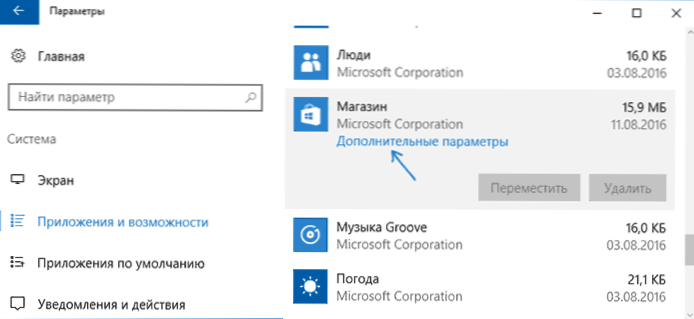
- 708
- 109
- Dr. Darrel Jacobson
Monet Windows 10 -käyttäjä. Samanaikaisesti ongelma alkaa ilmetä yksinään ilman näkyvää syytä. Usein tähän liittyy haku ja käynnistyspainike.
Tässä artikkelissa on useita tapoja korjata ongelman, jos Windows 10 -sovellukset eivät toimi ja vältä käyttöjärjestelmän uudelleenasentamista tai palauttamista. Cm. Lisäksi: Windows 10 -laskin ei toimi (plus kuinka vanha laskin asentaminen).
HUOMAUTUS: Tietojeni mukaan sovellusten automaattisen sulkemisen ongelma lanseerauksen jälkeen muun muassa voi ilmetä järjestelmissä, joissa on useita näyttöjä tai erittäin korkealla näytön resoluutiolla. En voi tarjota ratkaisuja tähän ongelmaan nykyisessä ajassa (lukuun ottamatta järjestelmän purkamista, katso. Windows 10 Recovery).
Ja vielä yksi huomautus: Jos aloitat sovellukset, sinulle ilmoitetaan, että et voi käyttää rakennettua kirjanpidon järjestelmänvalvojaa, luo sitten erillinen tili eri nimellä (katso. Kuinka luoda Windows 10 -käyttäjä). Samanlainen tilanne, kun sinulle on ilmoitettu, että järjestelmän sisäänkäynti tehdään väliaikaisella profiililla.
Windows 10
Elokuussa 2016 uusi mahdollisuus palauttaa sovellusten suorituskyky ilmestyi Windows 10: n vuosipäivän päivityksessä, jos ne eivät aloita tai eivät toimi muilla tavoilla (edellyttäen, että tietyt sovellukset eivät toimi, eivätkä kaikki). Nyt voit pudottaa datan (välimuistin) sen parametreihin seuraavasti.
- Siirry parametreihin - järjestelmä - sovellukset ja ominaisuudet.
- Napsauta sovellusluettelossa sitä, joka ei toimi, ja sitten - kohteen lisäparametrit.
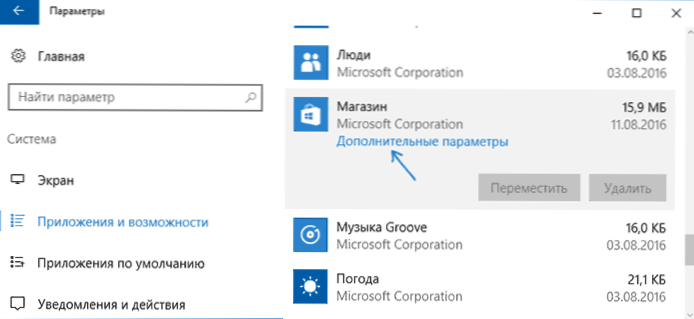
- Käytä nollausta ja tallennustilaa (muista, että liitteen tallennetut kirjanpitotiedot voivat myös nollata).
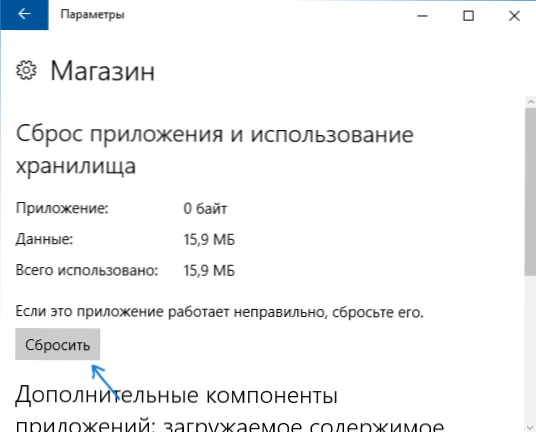
Kun vastuuvapaus on suoritettu, voit tarkistaa, onko sovelluksen sovellus palautettu.
Windows 10 -sovellusten uudelleenasentaminen ja uudelleenrekisteröinti
Huomio: Joissakin tapauksissa tämän jakson ohjeiden toteuttaminen voi johtaa siihen, että Windows 10 -sovellusten kanssa esiintyy lisäongelmia (esimerkiksi tyhjiä allekirjoitusten neliöitä ilmestyy niiden sijasta), ota tämä huomioon ja ensin, ensin, ensin, On parempi kokeilla seuraavia kuvattuja menetelmiä ja vasta sitten palata tähän.
Yksi tehokkaimmista toimenpiteistä, jotka toimivat useimmille käyttäjille kuvatussa tilanteessa, on Windows 10 Store -sovellusten uudelleenrekisteröinti. Tämä tehdään käyttämällä PowerShelliä.
Ensinnäkin, suorita Windows Powershell järjestelmänvalvojan puolesta. Voit tehdä tämän aloittaa Windows 10 "PowerShell", ja kun oikea sovellus löytyy, napsauta sitä oikealla hiiren painikkeella ja valitse käynnistys järjestelmänvalvojan puolesta. Jos haku ei toimi, niin: siirry kansioon C: \ Windows \ System32 \ WindowsPowershell \ V1.0 - Napsauta PowerShell oikealla hiiren painikkeella.Exe, valitse käynnistys järjestelmänvalvojan puolesta.
Kopioi ja kirjoita seuraava komento PowerShell -ikkunaan ja napsauta sitten Enter:
Get-Appxpackage | Foreach add -Appxpackage -DISABleDevelopmentMode -rigister "$ ($ _.InstallLocation) \ AppxManifest.Xml "
Odota joukkueen työn valmistumista (kiinnittämättä huomiota siihen, että se voi antaa huomattavan määrän punaisia virheitä). Läheinen PowerShell ja käynnistä tietokone uudelleen. Tarkista, alkoivatko Windows 10 -sovellukset toimia.

Jos tässä muodossa menetelmä ei toiminut, eli toinen laajennettu vaihtoehto:
- Poista ne sovellukset, joiden käynnistäminen on sinulle kriittistä
- Asenna ne uudelleen (esimerkiksi käyttämällä aiemmin määritettyä komentoa)
Lue lisää esi -asennettujen sovellusten poistamisesta ja uudelleenasentamisesta: Kuinka poistaa rakennettua Windows 10 -sovellusta.
Lisäksi voit suorittaa saman toiminnan automaattisesti käyttämällä ilmaista FIXWIN 10 -ohjelmaa (valitse Windows 10 -osiossa Windows Store -sovellukset, jotka eivät avaa kohdetta). Lue lisää: Windows 10 -virheet Fixwin 10: ssä.
Windows Store -välimuistin nollaus
Yritä nollata Windows 10 -sovellusten tallennus. Voit tehdä tämän painamalla Win+R -näppäimiä (Win Windows -tunnuksen kanssa) sen jälkeen "Suorita" -ikkunassa ilmestyy Hölynpöly.Exe Ja napsauta Enter.

Kun olet valmis, yritä käynnistää sovellukset uudelleen (jos se ei toimi heti, yritä käynnistää tietokone uudelleen).
Järjestelmätiedostojen eheyden tarkistaminen
Järjestelmänvalvojan puolesta käynnissä olevassa komentorivillä (voit suorittaa valikon läpi Win+X: n avaimet), suorittaa komento SFC /SCANNOW Ja jos hän ei paljastanut ongelmia, niin vielä yksi:
Irtisanominen /online /siivous-kuva /palautusterveys
On mahdollista (vaikka epätodennäköistä), että sovellusten käynnistämisongelmat pystyvät korjaamaan tämän menetelmän.
Muita tapoja korjata sovellusten käynnistäminen
On myös lisävaihtoehtoja ongelman korjaamiseksi, jos mikään yllä olevista ei voisi auttaa sen ratkaisemisessa:
- Kellovyön ja päivämäärän vaihtaminen automaattisesti määritettyyn tai päinvastoin (on ennakkotapauksia, kun se toimii).
- Käännä UAC -tilien hallinta (jos olet sammuttanut sen ennen), katso. UAC: n poistaminen käytöstä Windows 10: ssä (jos otat käänteiset vaiheet, se käynnistyy).
- Windows 10 -seurantaohjelmat voivat myös vaikuttaa sovelluksiin (esto pääsy Internetiin, myös isäntätiedostossa).
- Siirry tehtävien suunnittelijassa Microsoftin suunnittelijakirjastoon - Windows - WS. Aloita molemmat tehtävät tästä osiosta käsin. Tarkista muutamassa minuutissa sovellusten käynnistäminen.
- Hallintapaneeli - ongelmien poistaminen - kaikkien luokkien katselu - sovellukset Windows Storesta. Tämä käynnistää automaattisen virheenkorjaustyökalun.
- Tarkista Palvelut: APPX -käyttöönottopalvelu, asiakaslisenssipalvelu, Tile Models Server. Niitä ei pidä irrottaa. Kaksi viimeistä - suoritetaan automaattisesti.
- Käyttämällä palautuspistettä (ohjauspaneeli - järjestelmän palauttaminen).
- Uuden käyttäjän luominen ja sen alle syöttäminen (ongelmaa ei ole ratkaistu nykyiselle käyttäjälle).
- Windows 10 Palauta parametrien - päivitys ja palauttaminen - Restaurointi (katso. Windows 10 Recovery).
Toivon, että yksi ehdotetuista auttaa käsittelemään tätä Windows 10 -ongelmaa. Jos ei, ilmoita kommenteissa, on myös lisämahdollisuuksia selviytyä virheestä.

